2025-03-15 17:30:55来源:sxtmmc 编辑:佚名
在日常工作和学习中,ppt(powerpoint演示文稿)作为一种重要的展示工具,经常需要进行分享和传递。为了确保文件的安全性和防止意外修改,我们可以将ppt设置为“只读方式”打开。以下是几种常见的设置方法。
1. 打开powerpoint程序:首先,确保你已经打开了powerpoint程序。

2. 选择文件:点击菜单中的“文件”选项,然后依次点击“打开”-“浏览”。
3. 选择ppt:在打开的对话框中,找到并选择你需要设置为“只读”的ppt文件。
4. 设置只读:选择ppt后,点击对话框下方“打开”选项旁边的下拉按钮,然后选择“以只读方式打开”。
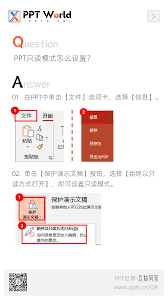
完成以上步骤后,ppt就会以只读方式打开。此时,你可以查看和编辑内容,但无法直接保存修改。如果需要保存修改后的ppt,可以更改文件名称,选择“另存为”新的ppt。
1. 找到ppt文件:在文件管理器中,找到你需要设置为“只读”的ppt文件。
2. 右键单击:右键单击该文件,选择“属性”。
3. 勾选只读:在文件属性窗口中,找到“常规”选项卡,勾选“只读”复选框。
4. 保存设置:点击“确定”保存设置。
完成后,当其他人打开这个文件时,ppt会默认以只读方式打开。虽然可以编辑内容,但无法直接保存修改。通过修改文件名称或保存位置,可以另存为新的ppt。
1. 打开ppt文件:首先,打开你需要设置为“只读”的ppt文件。
2. 进入信息菜单:点击菜单选项卡“文件”,在“文件”界面中,依次点击“信息”-“保护演示文稿”。
3. 设置只读:在下拉列表中点击“始终以只读方式打开”。
完成后,ppt将以“只读方式”打开,并且无法编辑或修改文件内容。在菜单栏下方会有“只读”提示窗口。如果需要编辑文件,可以点击提示栏中的“仍然编辑”来解除当前设置。
1. 打开ppt文件:打开你需要设置为“只读”的ppt文件。
2. 进入另存为界面:点击左上角的“文件”选项,进入“文件”界面,再点击“另存为”。
3. 设置密码:在“另存为”窗口中,点击下方“工具”选项下拉表中的“常规选项”。在弹出的“常规选项”窗口中,在“修改权限密码”一栏里输入想要设置的密码,并点击“确定”。
4. 保存文件:保存文件后,ppt的“只读方式”密码就设置好了。下次打开时,系统会要求输入密码,未输入密码的人无法编辑,只能查看文件内容。
如果需要取消密码保护的“只读方式”,需要先通过密码打开ppt,进入可编辑模式,然后按照设置的流程,调出“常规选项”窗口,将密码栏里的密码删除,再保存文件即可。
通过以上几种方法,你可以轻松地将ppt设置为“只读方式”打开,确保文件的安全性和防止意外修改。在设置过程中,请务必牢记密码或妥善保管密码信息,以免给自己带来不必要的麻烦。